Microsoft Paint- ში ნახატის შექმნა შესაძლებელია ფართო სპექტრის საშუალებით: ფანქარი, ჯაგრისები, წარწერების და გეომეტრიული ფორმების ჩასმა, ასევე ფართო ფერის პალიტრა, რომელშიც შეგიძლიათ აირჩიოთ სტანდარტული ჩრდილი ან თავად განსაზღვროთ იგი.
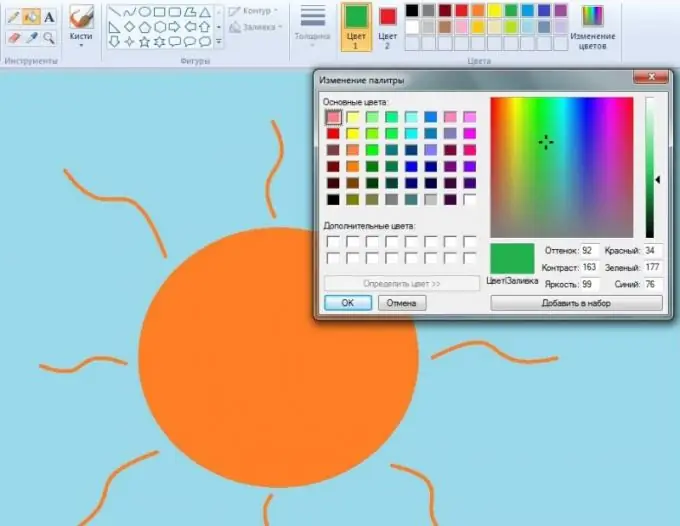
ინსტრუქციები
Ნაბიჯი 1
სპექტრის ძირითადი ფერების გარდა, Microsoft Paint- ის პალიტრა შეიცავს მათ ჩრდილებს: ნარინჯისფერი, ვარდისფერი, ნაცრისფერი. ამასთან, ზედა პანელზე მხოლოდ რამდენიმე ფერია და ისინი აშკარად არ არის საკმარისი სრულფასოვანი სურათის შესაქმნელად. იმისათვის, რომ მიიღოთ ახალი ფერი, საჭიროა დააჭიროთ პალიტრის მარჯვნივ მდებარე ღილაკს "ფერის შეცვლა". ამ მოქმედების შემდეგ იხსნება პატარა ფანჯარა, რომელიც შეიცავს ტონების უფრო ვრცელ ჩამონათვალს, ისევე როგორც ცისარტყელას არეალს, კურსორის გადაადგილებით, რომელზეც შეგიძლიათ იპოვოთ და შეარჩიოთ ახალი ჩრდილი.
ნაბიჯი 2
კურსორი, რომელიც განლაგებულია ცისარტყელას არეზე, ჰგავს ჯვარედინს და გადაადგილდება მასზე მაუსის ისრით და მარცხენა გასაღებით დაჭერით. ფერის ცვლილება შეიმჩნევა ქვემოთ მოცემულ კვადრატში. ხაზი მარჯვნივ წარმოადგენს სიკაშკაშეს, რომლის შეცვლა შესაძლებელია შავი სამკუთხედის გასწვრივ გასწვრივ. ზემოთ - მსუბუქია, ქვემოთ - მუქი. იგივე პარამეტრის დაყენება შეიძლება "სიკაშკაშის" ბლოკის შევსებით 0-დან 240-მდე რიცხვით. რაც უფრო მაღალია რიცხვი, მით უფრო ღია ფერი ხდება ფერი.
ნაბიჯი 3
როდესაც მიმართავთ კურსორს ცისარტყელის არეზე, თქვენ შეიცვლება "ელფერი", "კონტრასტი" ბლოკის, ასევე "წითელი", "მწვანე" და "ლურჯი" მნიშვნელობები. "კონტრასტული" პარამეტრი, თუ იგი მცირე რაოდენობითაა წარმოდგენილი, ახდენს ნებისმიერი ფერის ნაცრისფერთან მიახლოებას, ხოლო "Hue" ბლოკში მნიშვნელობა მკვეთრად ცვლის ფერს, სპექტრის გასწვრივ გადადის "ჯვარედინი". ამრიგად, მხოლოდ ამ სამ ბლოკში ციფრების შეცვლით შეგიძლიათ აირჩიოთ ათასობით ათასობით ჩრდილიდან.
ნაბიჯი 4
იპოვნეთ სასურველი ფერი და დაინახეთ იგი შესაბამის კვადრატში, თანმიმდევრულად უნდა დააჭიროთ ღილაკს "დაყენების დამატება", რის შემდეგაც იგი გამოჩნდება ერთ-ერთ "დამატებითი ფერის" და "OK" ველში. ელფერი ასევე გამოჩნდება ფერის არჩევის ქვედა მწკრივში.
ნაბიჯი 5
თუ სურათის ნაწილს უკვე აქვს საჭირო ფერი და საჭიროა მისი გადატანა სხვა ადგილას, მაგრამ ამავე დროს ძნელია მისი ამოცნობა და პოვნა პალიტრაში, მისი კოპირება შესაძლებელია იმ ინსტრუმენტის გამოყენებით, რომელიც წარმოდგენილია ინსტრუმენტთა პანელი, როგორც ღილაკი თვალის წვეთთან ერთად. კოპირებამდე შეარჩიეთ ინსტრუმენტი, რომელიც დახატავს სურათის მითითებულ უბანს. მაგალითად, ფუნჯი. ამის შემდეგ, თქვენ უნდა დააჭიროთ eyedropper- ს და მაუსის კურსორი გადაადგილდეთ სასურველი ფერის ზემოთ, დააჭიროთ მარცხენა ღილაკს, რის შემდეგაც შეგიძლიათ დაიწყოთ ხატვა.






